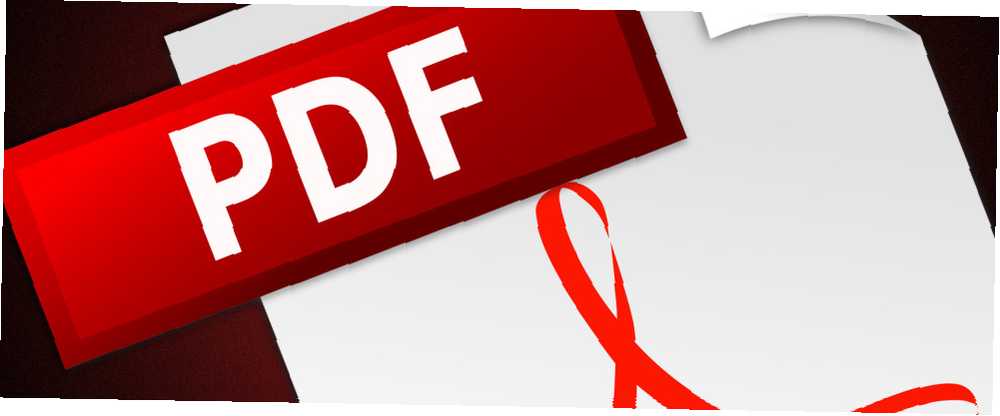
Brian Curtis
0
4101
520
Mange af os bruger PDF-filer dagligt. 4 Metoder til at oprette og redigere PDF-filer gratis 4 Metoder til at oprette og redigere PDF-filer gratis Ud af alle de almindelige filtyper, der findes i vores computerverden, er PDF sandsynligvis en af de mest restriktive, mens de samtidig er tilgængelige for alle at bruge (primært til at læse)… - men formatet er i stand til meget mere, end de fleste af os er klar over.
Uanset om du læser og opretter PDF-filer til arbejde, skole eller et personligt projekt, vil du drage fordel af at vide alt, hvad formatet er i stand til. Det kan hjælpe med at strømline din brug og spare dig tid, eller give dig den nødvendige viden til at fejlfinde et problem, hvis din fil bliver beskadiget FileRepair1: Reparation beskadigede eller korrupte filer FileRepair1: Reparation beskadigede eller korrupte filer .
Uanset hvilke detaljer, en bredere viden om formatet vil hjælpe dig med at bruge PDF-filer mere effektivt. Integrer disse tip i dit arbejde, og du kan være sikker på, at du får det bedste ud af dine PDF-filer.
Opdel det
Den nemmeste måde at opdele en PDF bruger et temmelig uventet værktøj - Google Chrome. Browseren er sandsynligvis allerede installeret på din computer Få en ny computer, del 3: Væsentlige programmer & hvordan man effektivt installerer dem Få en ny computer, del 3: Væsentlige programmer & hvordan man effektivt installerer dem En af de fantastiske ting ved en ny computer er, at du kommer til at revurdere hvilke programmer du virkelig har brug for og endda prøve nye, som du måske ikke har prøvet, fordi du allerede havde en ..., og tilbyder nogle meget praktiske PDF-funktioner.
Åbn din PDF i Chrome ved at trække filen til et browservindue. Klik på printerikonet nederst på skærmen, og sørg for, at det er tilfældet Gem som PDF er valgt som destination. Brug derefter sider afsnit for at angive, hvad der skal inkluderes i den resulterende PDF. Hvis du vil opdele dokumentet i to, skal du blot gentage processen to gange ved hjælp af forskellige sidetal.
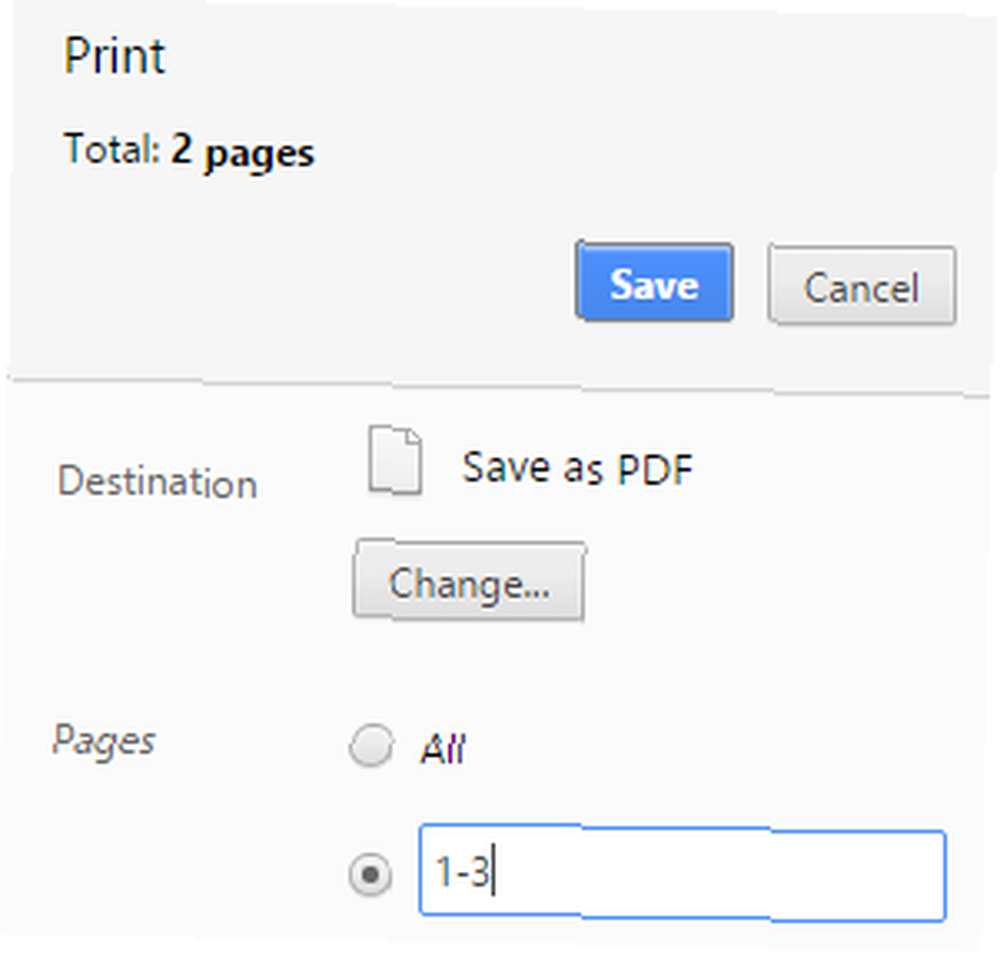
Når du er tilfreds med dit sideareal, skal du blot klikke på Gemme og vælg et fornuftigt sted, hvor dit dokument skal gemmes.
Kombiner flere PDF-filer
Hvis du gerne vil finjustere en eksisterende PDF ud over blot at opdele den, skal du sandsynligvis få fat i et specialiseret værktøj for at gøre det. PDF Split and Merge er en gratis mulighed, der tilbyder masser af funktioner, så det er værd at installere på din computer.
For at fusionere skal du åbne applikationen og gå til Fusionere / Extract værktøj. Brug Tilføje for at vælge de PDF-filer, som du ønsker at flette sammen, ved hjælp af Valg af side felt for at specificere, om der kun er visse sider, du vil medtage fra et individuelt dokument.
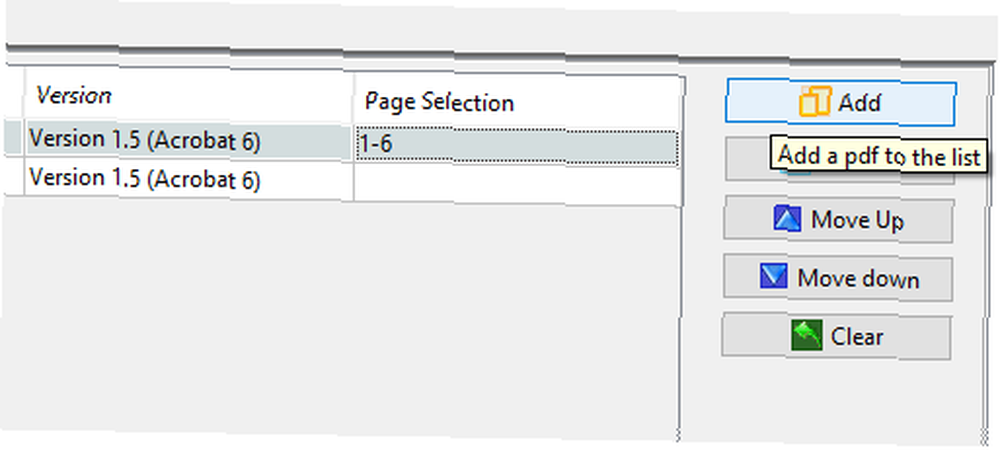
Når alt er på plads, skal du bruge Destination output fil felt for at vælge hvor den resulterende fil gemmes i og trykke på Løb.
Skær ned på filstørrelse med DjVu
PDF-filer er ikke kendt for at være særlig massive med hensyn til filstørrelse, men et længe nok dokument kan blive lidt uhåndterligt, især hvis du ønsker at dele det med andre. For at bekæmpe dette kan du bruge et værktøj kaldet PDF til DjVu GUI til at holde tingene trimme.
Dette værktøj fungerer ved at konvertere en PDF til en anden filtype, den lidt kendte DjVu - du har brug for en frit distribueret fremviser for at åbne det resulterende dokument. Som et resultat er det bestemt ikke for alle, men det kan gøre vidundere, hvis du har et desperat behov for en lettere fil. BetaNews har flere detaljer om, hvordan du bruger værktøjet, hvis du er nysgerrig.
Uddrag billeder fra en PDF
Der er tidspunkter, hvor du måske ønsker at hente billederne fra en PDF, men den måde, formatet fungerer på, betyder, at det er vanskeligere, end du måske forventer. Det er muligt blot at beskære skærmbilleder af ethvert indhold, du måske ønsker at udtrække, men der er meget mere praktiske måder at udføre opgaven - især hvis du har brug for at udpakke mere end et billede.
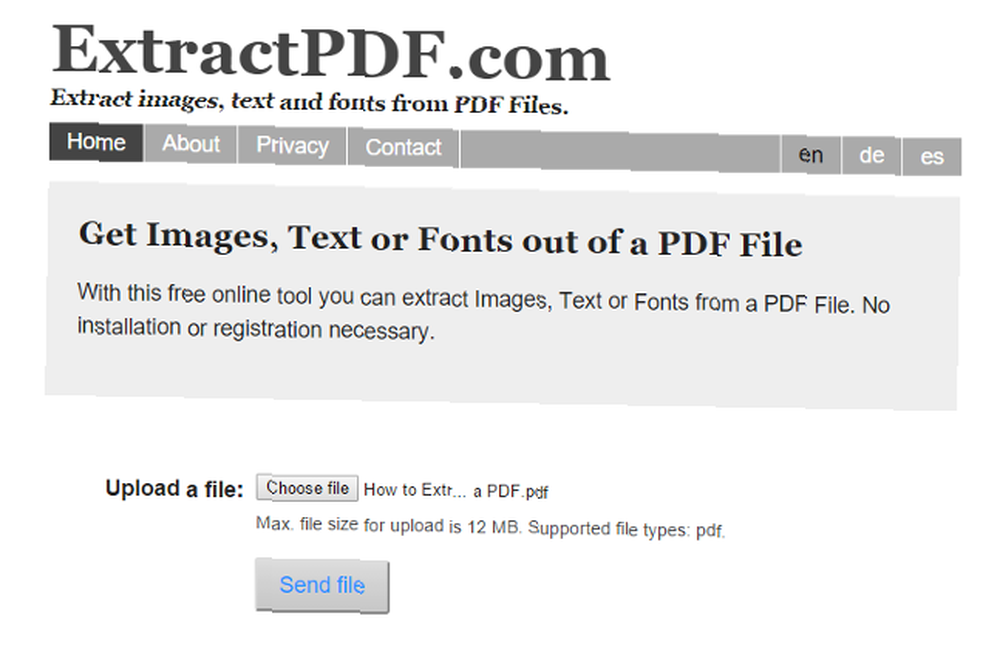
Den webbaserede ExtractPDF-service er måske det bedste valg, da den vil opdele filen i dens komponentdele, herunder billeder, tekst og metadata. Afhængigt af den slags dokument, du arbejder med, er det muligvis ikke passende at indføre det i et online-værktøj. Heldigvis er der masser af andre muligheder for at udtrække billeder fra en PDF 5-værktøjer til at udpakke billeder fra PDF-filer 5 Værktøjer til at udtrække billeder fra PDF-filer Nogle gange er du nødt til at udpakke billeder fra PDF-filer og bruge dem i Word-dokumenter, websider og PowerPoint-præsentationer . Hold disse fem værktøjer tæt på jobbet. er ledig.
Opret et interaktivt dokument
Uanset om du opretter en skolrapport eller en plads til kontoret, er dagens standarder for et engagerende dokument utroligt høje. Der er utallige måder at prøve at gøre dit output så spændende som muligt, men at inkludere et interaktivt element er en sikker-ild måde at få dit publikum til at bemærke, hvad du siger.
Ved hjælp af et program som Adobe InDesign kan du tilføje hyperlinks og multimedieindhold Sådan opretter du en interaktiv PDF Sådan opretter du en interaktiv PDF interaktiv PDF-fil giver dig mulighed for at tilføje video, lyd, hyperlinks og mere til dine dokumenter. Sådan opretter du en ved hjælp af Adobe InDesign. til en PDF for at sikre, at det er i stand til at få opmærksomhed. Naturligvis vil disse tilføjelser ikke meget udgøre en forskel for trykte kopier - men når de ses på en computer eller en anden elektronisk enhed, er de sikker på at have en indflydelse.
Rediger dit dokument online
En del af appellen til PDF-formatet er, at dit dokument ikke vil opleve ændringer i indhold eller layout, da det overføres fra en enhed til en anden - men der er sikkert nogle gange, hvor du skal foretage nogle hurtige ændringer. Hvis du ikke har den originale fil til rådighed, kan du bruge Word Online Word Online-opdateringer med kommentarer, listeforbedringer og fodnoter Word online-opdateringer med kommentarer, listeforbedringer og fodnoter Microsofts svar på Google Dokumenter er blevet opdateret til at inkludere kommentarer , liste forbedringer og noter. for at lave nogle justeringer og derefter offentliggøre det til PDF igen.
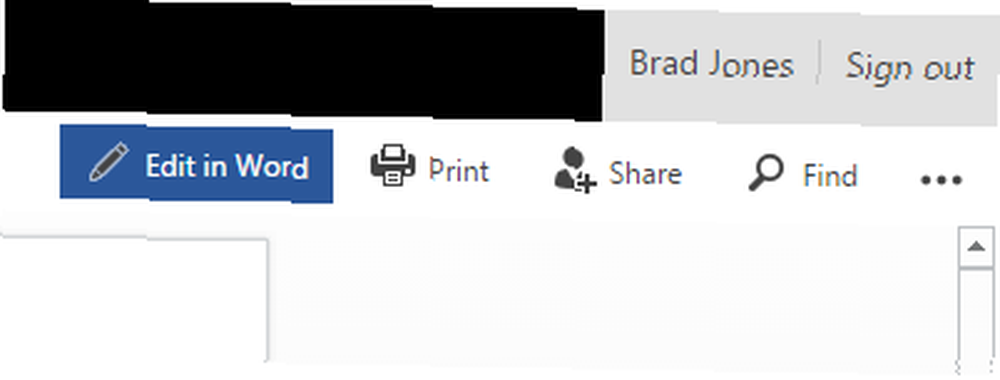
Åbn dit dokument i Word Online, og vælg Rediger i Word fra indstillingerne øverst på skærmen. Foretag alle de nødvendige redigeringer, gem derefter det som en PDF, eller udskriv det til PDF ved hjælp af din browser.
Gendan eller reparer en beskadiget fil
En vigtig PDF, der bliver beskadiget eller ødelagt, kan muligvis stave undergang, hvis du ikke har sikkerhedskopieret dit arbejde for nylig. Ting, du skal vide om redundans og sikkerhedskopier. Ting, du skal vide om redundans og sikkerhedskopier. Redundans forveksles ofte med sikkerhedskopier. Faktisk er koncepterne relativt ens, omend med nogle vigtige forskelle. - men alt går ikke tabt. Du kan trække på flere forskellige metoder, der potentielt kan løse en ødelagt PDF og spare dig for hovedpine ved at trække dine trin tilbage. Guide til MakeUseOf til reparation og gendannelse af PDF-filer Sådan repareres eller gendannes data fra en beskadiget PDF-fil Sådan repareres eller gendannes data fra en beskadiget PDF-fil Hvis du ikke kan åbne et PDF-dokument, kan det skyldes, at de er beskadiget. Her er alt, hvad du kan gøre for at rette en beskadiget PDF-fil. har alle de oplysninger, du har brug for for at vende en dårlig situation.
Signer din PDF
I løbet af de sidste par år er digitale signaturer gået fra at være noget af en nyhed til en meget brugt forretningspraksis. Forskellige tjenester tilbyder denne form for funktionalitet, men du kan underskrive en PDF med intet mere end Adobe Reader.
For at gøre det skal du gå til Værktøj fanen til applikationen og find Udfyld & tegn valgmulighed ved hjælp af rullemenuen til at åbne den ønskede PDF. Du kan derefter bruge Skilt værktøj til at vælge en af flere stilarter for digital signatur og underskrive dokumentet.
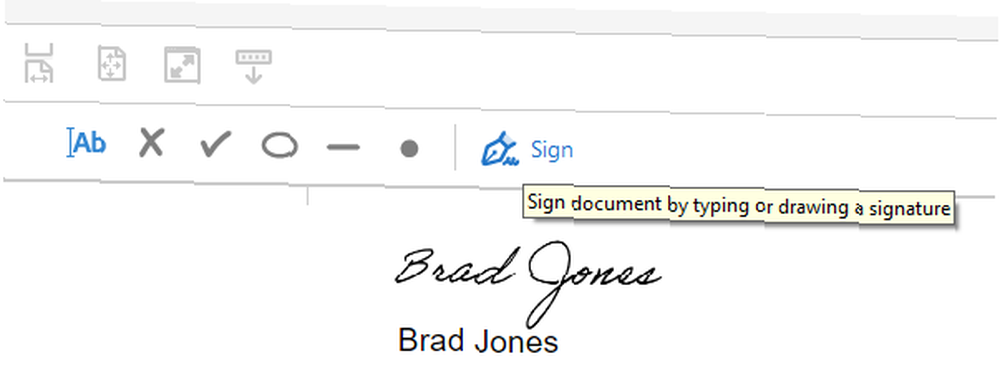
Det er værd at bemærke, at du også kan bruge Adobe Reader til at anmode om en underskrift fra en anden bruger. Fra fanen Værktøjer skal du blot vælge Send til underskrift - selvom du bliver nødt til at have et aktivt Pro-abonnement for at få adgang til denne funktionalitet.
Har du et PDF-tip, som du ønsker at dele med andre brugere? Eller et problem, som du har brug for hjælp med? Deltag i samtalen i kommentarfeltet nedenfor.
Opdateret af Tina Sieber.











